Markdown使用手册基础篇
Posted 水香木鱼
tags:
篇首语:本文由小常识网(cha138.com)小编为大家整理,主要介绍了Markdown使用手册基础篇相关的知识,希望对你有一定的参考价值。
🚀作者简介
主页:水香木鱼的博客
专栏:技术文档
能量:🔋容量已消耗1%,自动充电中…
笺言:用博客记录每一次成长,书写五彩人生。
📒技术聊斋
(一)简介
Markdown 是一种轻量级标记语言,它允许人们使用易读易写的纯文本格式编写文档。
(二)应用
当前许多网站都广泛使用 Markdown 来撰写帮助文档或是用于论坛上发表消息。
例如:GitHub、简书、知乎等
(三)编辑器
推荐使用Typora免费版 木鱼百度网盘 提取码:2d8j --来自百度网盘超级会员V7的分享
(四)徽章
1、什么是徽章
徽章是一种小巧精美的小图标,一般配有相关文字进行辅助说明,可对数据进行监控,链接跳转等,富有表现力。
常见于github项目主页,但其不仅出现于 github 项目主页,凡是能够表现图片的地方都可以出现徽章。
2、徽章的使用
在markdown中使用
格式:
[[外链图片转存失败,源站可能有防盗链机制,建议将图片保存下来直接上传(img-dZjN6HpV-1666169401965)(图片源地址)]](超链接地址) # 即超链接内部嵌套图片
语法:
[[外链图片转存失败,源站可能有防盗链机制,建议将图片保存下来直接上传(img-RQLKnD94-1666169401967)(https://img.shields.io/badge/github-xugaoyi-brightgreen.svg)]](https://github.com/xugaoyi)
github(opens new window)
(五)设置目录
设置之后会根据分级标题来自动生成目录。
@[toc]
注:github暂未支持。
@[toc]
如果你有GO语言的编译环境,可以尝试自己编译,如果没有,可以直接下载编译好的二进制文件。
如windows系统64位 下载:gh-md-toc.windows.amd64.tgz (386 是32位,amd64是64位)
下载解压后,发现没有后缀名无法识别,实际上这是个exe文件,所以只需要暴力地在后面加上.exe就可以开始愉快使用了。
使用方法:
- 首先将
.md文档复制到gh-md-toc.exe的根目录下 - 在该目录下打开系统命令行,输入命令:
gh-md-toc.exe README.MD生成目录 - 把生成的目录复制到
.md文件即可。
(六)标题
示例:
# 一级标题
## 二级标题
### 三级标题
#### 四级标题
##### 五级标题
###### 六级标题
效果:
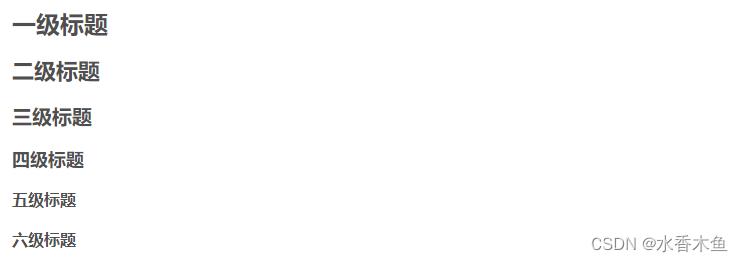
(七)文本
1、段落
Markdown 段落没有特殊的格式,直接编写文字,需要段落缩进时使用2个Tab
2、字体
示例:
*斜体文本*
或 _斜体文本_
**粗体文本**
或 __粗体文本__
***粗斜体文本***
或 ___粗斜体文本___
效果:
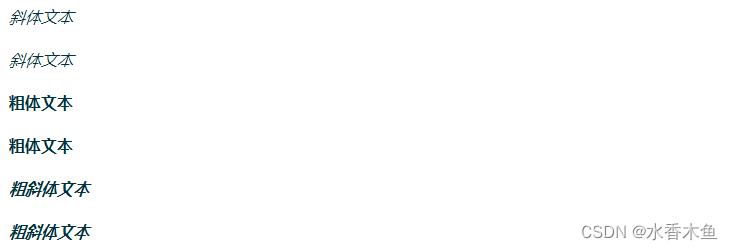
3、删除线
如果段落上的文字要添加删除线,只需要在文字的两端加上两个波浪线~~即可,实例如下:
~~BAIDU.COM~~
效果:

4、下划线
下划线可以通过 html 的 标签来实现:
<u>带下划线的文本</u>
效果:

5、文字高亮
文字高亮能使行内部分文字高亮,使用一对反引号``。
`html` `css` `javascript`
效果:

6、分隔线
你可以在一行中用三个以上的星号、减号、底线来建立一个分隔线,行内不能有其他东西。
你也可以在星号或是减号中间插入空格。
下面每种写法都可以建立分隔线:
***
*****
- - -
----------
效果:

7、脚注
脚注是对文本的补充说明。
[^变量]
在文档结尾或其他位置給变量赋值:
[^变量]: 注明框内显示的内容
鼠标移到这里> [^水香木鱼]
[^水香木鱼]: 注明框内显示的内容
注:在部分线上预览未支持
效果:
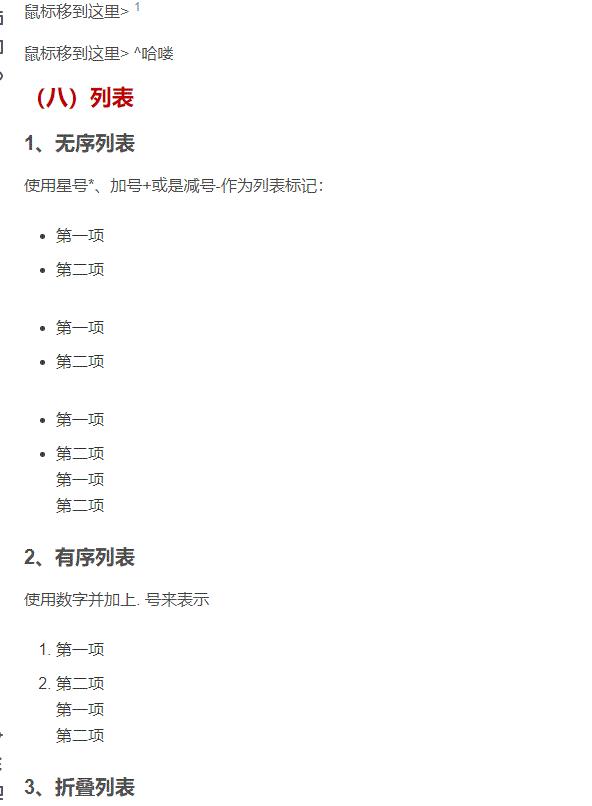
(八)列表
1、无序列表
使用
星号*、加号+或是减号-作为列表标记:
* 第一项
* 第二项
+ 第一项
+ 第二项
- 第一项
- 第二项
效果:
- 第一项
- 第二项
- 第一项
- 第二项
- 第一项
- 第二项
2、有序列表
使用数字并加上
. 号来表示
1. 第一项
2. 第二项
效果:
- 第一项
- 第二项
3、折叠列表
<details>
<summary>点我打开关闭折叠</summary>
折叠内容
<ul>
<li>1</li>
<li>2</li>
<li>3</li>
</ul>
</details>
注意:<details> 标签内写markdown代码无效,可写html代码,如ul>li、table等
效果:
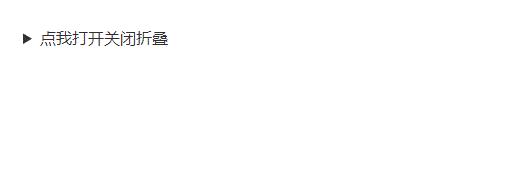
4、带复选框列表
* [x] 第一项
* [ ] 第二项
* [ ] 第三项
注:在部分线上预览未支持
效果:
- 第一项
- 第二项
- 第三项
5、列表嵌套
1. 第一项:
- 第一项嵌套的第一个元素
- 第一项嵌套的第二个元素
2. 第二项:
- 第二项嵌套的第一个元素
- 第三层嵌套
效果:
- 第一项:
- 第一项嵌套的第一个元素
- 第一项嵌套的第二个元素
- 第二项:
- 第二项嵌套的第一个元素
- 第三层嵌套
- 第二项嵌套的第一个元素
(九)区块引用
区块引用是在段落开头使用 >符号 ,然后后面紧跟一个
空格符号:
> 区块引用
效果:
区块引用
区块引用
Typora中回车键自动延伸区块
1、区块嵌套
> 第一层
> > 第二层
> > > 第三层
效果:
第一层
第二层
第三层
2、区块中使用列表
> 区块中使用列表
> 1. 第一项
> 2. 第二项
> * 111
> * 222
效果:
区块中使用列表
- 第一项
- 第二项
- 111
- 222
3、列表中使用区块
* 第一项
> 区块
* 第二项
效果:
- 第一项
区块
- 第二项
(十)代码
如果是段落上的一个代码片段可以用反引号把它包起来 `,示例:
`alert()`
效果:
alert()
代码区块
用三个反引号 ```包裹一段代码,并指定一种语言(也可以不指定),指定代码语言后会有代码的颜色高亮
本代码区块为示例说明:
```js
function test()
alert('test')
```
效果:
function test()
alert('test')
(十一)链接
格式:
[链接名称](链接地址)
[链接名称](链接地址,可选的alt)
或
<链接地址>
示例:
直接显示链接地址:
1、变量链接
链接可以用变量来代替,文档末尾或其他位置附带变量地址:
- 这个链接用 1 作为网址变量
[Google][1] - 这个链接用 baidu 作为网址变量
[Baidu][baidu]
然后在文档的结尾或其他位置给变量赋值(网址)
[1]: http://www.google.com/
[baidu]: http://www.baidu.com/
2、Github仓库中使用内部链接
可使用相对路径(前提是有该路径下的文件)
[test](test.md)
效果:
3、锚点链接
本文件中每一个标题都是一个锚点,和HTML的锚点(#)类似
[Markdown](#Markdown)
注: github对含有标点符号的标题进行锚点时会忽略掉标点符号
[链接](#九链接)
效果:
(十二)图片
和链接的区别是前面多一个
感叹号!

效果:

设置图片宽高
如下想设置图片宽高,可以使用 标签。
- width
- height
<img src="https://img-blog.csdnimg.cn/efc0066d3ad44380999c8227804016ba.png?x-oss-process=image/resize,m_fixed,h_300,image/format,png" width="50px" height="30px">
效果:

(十三)表格
制作表格使用 |来分隔不同的单元格,使用-来分隔表头和其他行。
| 表头 | 表头 |
| ---- | ---- |
| 单元格 | 单元格 |
| 单元格 | 单元格 |
效果:
| 表头 | 表头 |
|---|---|
| 单元格 | 单元格 |
| 单元格 | 单元格 |
设置对齐方式
-:设置内容和标题栏居右对齐:-设置内容和标题栏居左对齐:-:设置内容和标题栏居中对齐
| 左对齐 | 右对齐 | 居中对齐 |
| :-----| ----: | :----: |
| 单元格 | 单元格 | 单元格 |
| 单元格 | 单元格 | 单元格 |
效果:
| 左对齐 | 右对齐 | 居中对齐 |
|---|---|---|
| 单元格 | 单元格 | 单元格 |
| 单元格 | 单元格 | 单元格 |
(十四)Emoji表情包
Emoji表情英文名的前后加冒号 :
:smirk:
:astonished:
:a:
:artificial_satellite:
:boxing_glove:
Typore上先输入冒号再输入首字母有表情提示
效果:
😏
😲
🅰️
🛰
🥊
更多表情名称请查看:表情包清单
(十五)、其他技巧
1、支持的 HTML 元素
不在 Markdown 语法涵盖范围之内的标签,都可以直接在文档里面用 HTML 撰写。
目前支持的 HTML 元素有:<kbd> <b> <i> <em> <sup> <sub> <br>等等
- 使用
<kbd>Ctrl</kbd>+<kbd>Alt</kbd>+<kbd>Del</kbd>重启电脑;效果:Ctrl+Alt+Del - 使用
Ctrl+Alt+Del重启电脑
2、转义
Markdown 使用了很多特殊符号来表示特定的意义,如果需要显示特定的符号则需要使用反斜杠转义字符:
**未转义星号显示加粗**
\\*\\* 转义显示星号 \\*\\*
效果:
未转义星号显示加粗
** 转义显示星号 **
Markdown 支持以下这些符号前面加上反斜杠来帮助插入普通的符号:
\\ 反斜线
` 反引号
* 星号
_ 下划线
花括号
[] 方括号
() 小括号
#井字号
+ 加号
- 减号
. 英文句点
! 感叹号
3、数学公式
当你需要在编辑器中插入数学公式时,可以使用两个美元符$$包裹 TeX 或 LaTeX 格式的数学公式来实现。
提交后,问答和文章页会根据需要加载 Mathjax 对数学公式进行渲染。
:
e^i\\pi + 1 = 0
4、图表
语法:
,Budget,Income,Expenses,Debt
June,5000,8000,4000,6000
July,3000,1000,4000,3000
Aug,5000,7000,6000,3000
Sep,7000,2000,3000,1000
Oct,6000,5000,4000,2000
Nov,4000,3000,5000,
type: pie
title: Monthly Revenue
x.title: Amount
y.title: Month
y.suffix: $
注:图表在Typora中未支持
5、流程图
语法:
graph TD
A[模块A] -->|A1| B(模块B)
B --> C判断条件C
C -->|条件C1| D[模块D]
C -->|条件C2| E[模块E]
C -->|条件C3| F[模块F]
效果:
具体实现方式移步此处-流程图的魅力【在markdown中使用mermaid格式制作流程图】
6、时序图
语法:
sequenceDiagram
A->>B: 是否已收到消息?
B-->>A: 已收到消息
效果:
7、甘特图
语法:
gantt
title 甘特图
dateFormat YYYY-MM-DD
section 项目A
任务1 :a1, 2018-06-06, 30d
任务2 :after a1 , 20d
section 项目B
任务3 :2018-06-12 , 12d
任务4 : 24d
效果:
📓精品推荐
🔋流程图的魅力【在markdown中使用mermaid格式制作流程图】
木鱼谢语:感谢各位技术大牛们的点赞👍收藏🌟,每一期都会为大家带来快速适用于业务的文章,让大家做到cv即可。
以上是关于Markdown使用手册基础篇的主要内容,如果未能解决你的问题,请参考以下文章